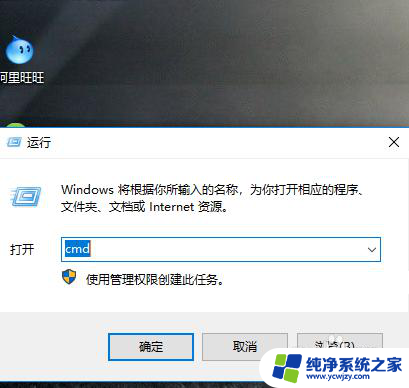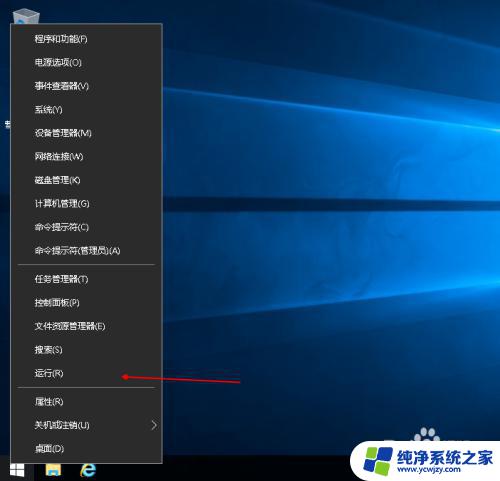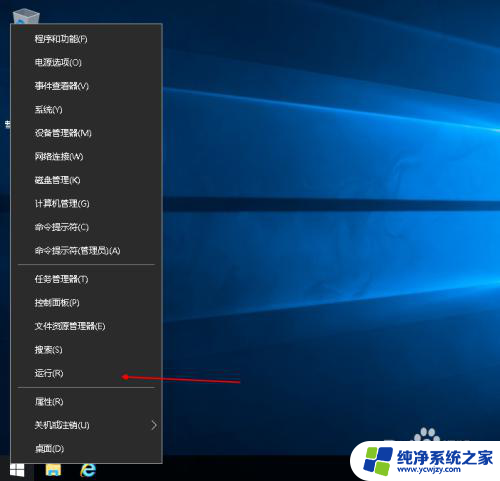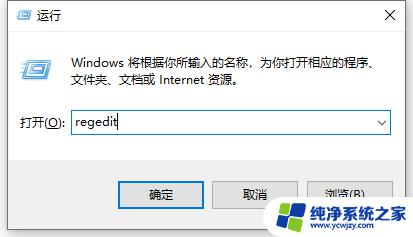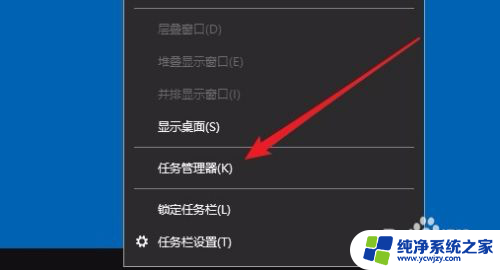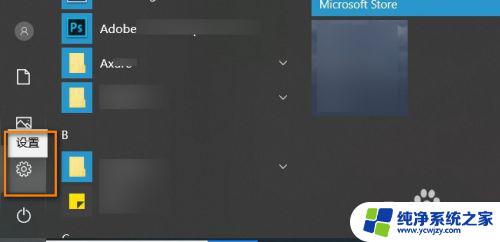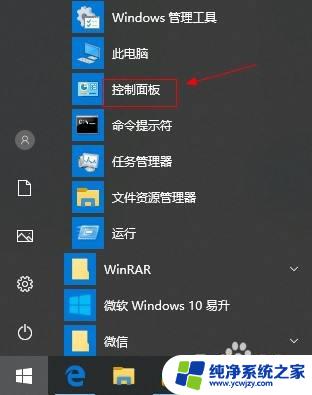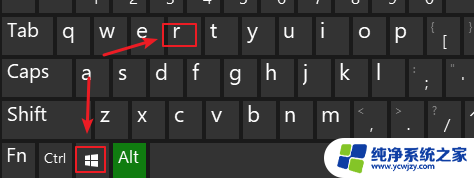怎么查询电脑硬盘序列号
更新时间:2024-05-15 08:52:57作者:yang
在使用电脑的过程中,有时候我们需要查询硬盘的序列号来进行一些操作,在win10系统下,查看硬盘序列号非常简单,只需要打开设备管理器,找到硬盘管理,右键点击硬盘属性,即可看到硬盘的序列号信息。通过这种简单的方式,我们可以轻松地查询到电脑硬盘的序列号,方便我们进行后续的操作。
方法如下:
1.在Windows10系统桌面,右键点击左下角的开始按钮。在弹出的菜单中选择“命令提示符(管理员)”菜单项。
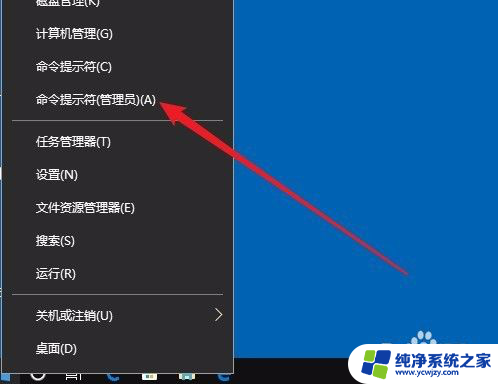
2.在打开的命令提示符窗口中,输入命令:diskpart。然后按下回车键,这时就进入了硬盘管理命令提示符窗口了。
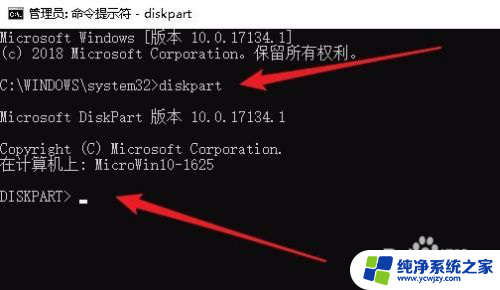
3.接着输入命令List disk再按下回车键,这时会显示出当前安装的硬盘列表
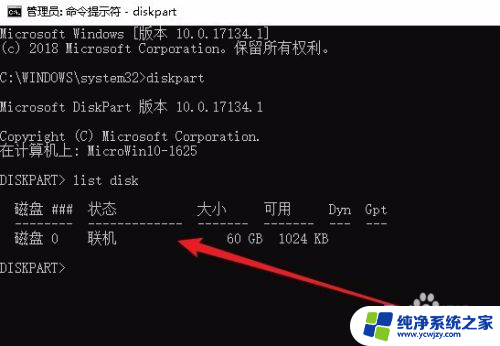
4.接下来我们选择要操作的硬盘,输入命令select disk 0,然后按下回画键,这样就选择磁盘0
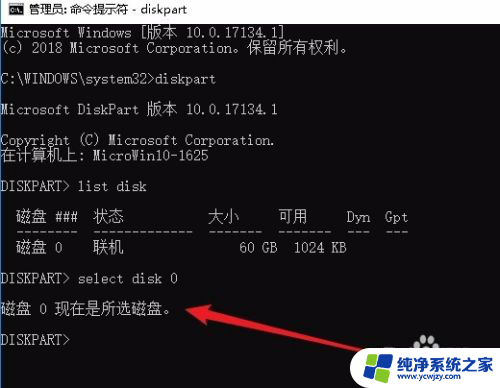
5.最后输入命令detail disk后按下回车键。
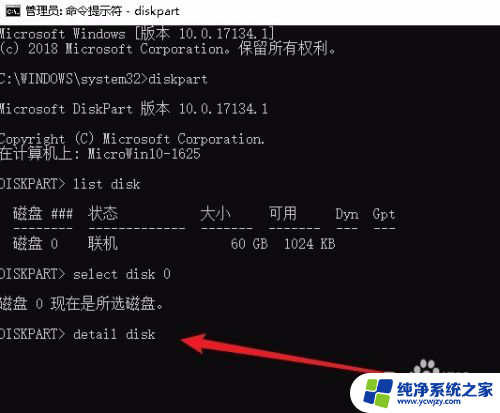
6.这时就在显示内容的第二行显示出磁盘的序列号了。

以上就是如何查询电脑硬盘序列号的全部内容,如果你遇到了相同的情况,请参考我的方法来处理,希望对大家有所帮助。